At lytte til streaming af musik fra vores mobil eller computer er blevet mere end bare en mode. I øjeblikket har det etableret sig som et almindeligt sted blandt musikelskere. Med udseendet af platforme som Spotify, som giver os mulighed for at lytte til musik online selv gratis. Dette får brugen til at skyde i luften med millioner af brugere over hele verden. Selvom det for mange er den mest komplette applikation, er det ikke mindre sandt, at det ikke er perfekt, da det for eksempel ikke giver dig mulighed for at læse sangteksterne.
Det er utvivlsomt en af Spotifys mangler, som brugerne savner mest, såsom at være i stand til det læse sangteksterne i applikationen, mens de spiller. Noget, der ikke burde være et problem, er blevet platformens vigtigste handicap, i det mindste i sin computerversion.
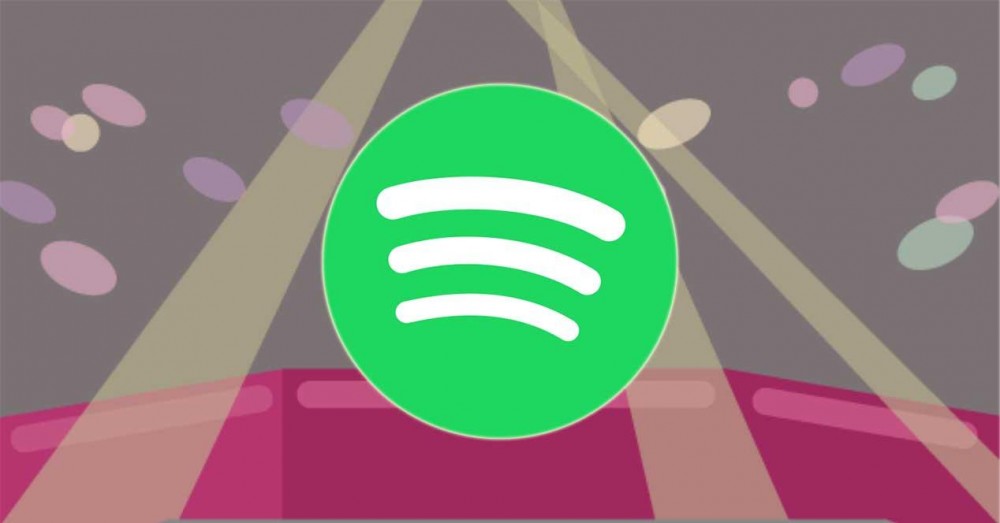
Og for den mobile version har den en funktion kaldet "Genius", der giver os mulighed for at se teksterne til de sange, som vi spiller på Spotify. I sin desktopversion til computer er den imidlertid ikke implementeret. Derfor skal vi i dag se, hvordan vi kan se teksterne til de sange, der lyder på Spotify, når vi spiller dem på Windows.
Applikationer til at læse sangtekster på Spotify
Hvis vi vil læse teksterne til Spotify-sangene på vores Windows-pc, skal vi bruge tredjepartsapplikationer.
Musixmatch, det perfekte supplement til Spotify
Det er en gratis applikation til Windows 10, som vi kan downloade gratis fra microsoft Butik. Med det vil vi være i stand til at visualisere sangteksterne, mens de lyder på Spotify. For at gøre dette starter vi med at downloade det ved at klikke på dette link.
Når den er downloadet, kører vi den. For at gøre dette skal du blot skrive navnet, “Musixmatch” i søgefeltet i menuen Start, og klik på den for at begynde at køre.
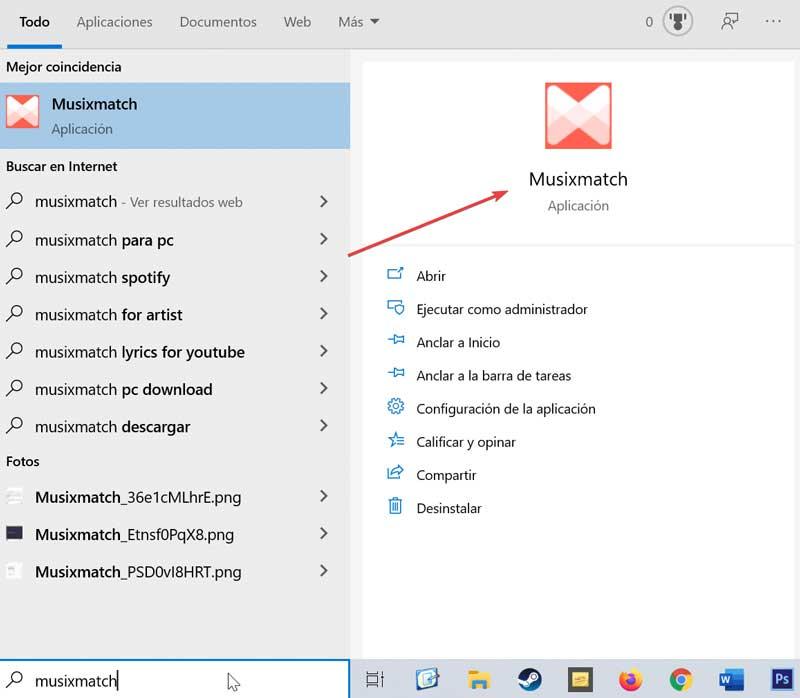
Når den er udført, vises en velkomstskærm. I det informerer det os om, at applikationen er kompatibel med Spotify, så vi forbinder vores konto ved at klikke på "Forbind Spotify" -knap . Senere skal vi indtaste vores brugernavn og adgangskode for at etablere forbindelsen. Når vi er synkroniseret, fortsætter vi med at åbne Spotify-applikationen på computeren.
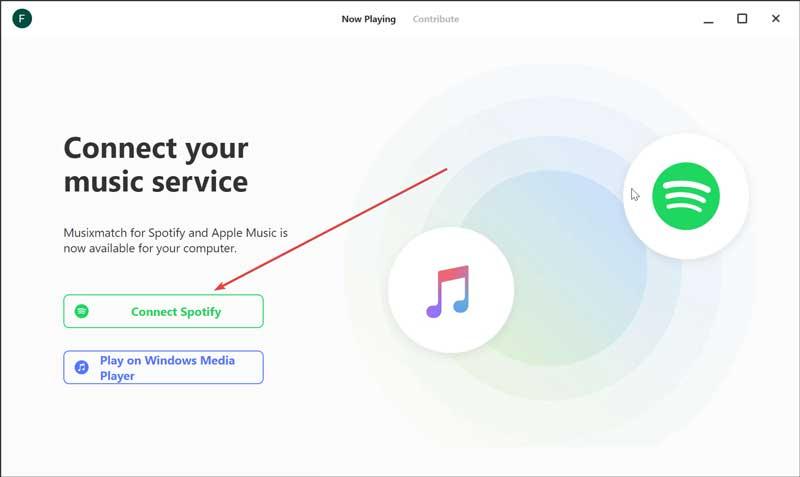
Fra Spotify-appen fortsætter vi med at spille en sang, og i det øjeblik vil Musixmatch være ansvarlig for at vise os teksten til sangen, der afspilles på sin egen grænseflade. Vi har også en afspil og pause-knap til at stoppe og genoptage sangen. På samme måde har du en tidslinje til at bevæge sig frem og tilbage.
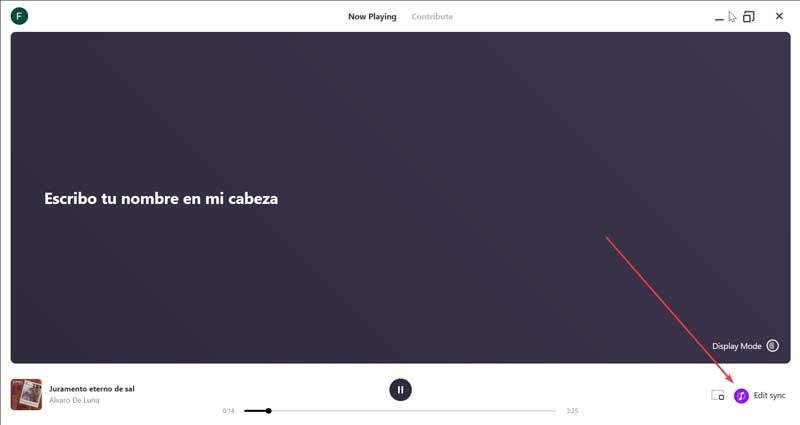
Nederst til højre er der en knap kaldet “Rediger synkronisering”. Dette er en funktion, der giver os mulighed for at forbedre synkroniseringen af teksterne til den sang, vi lytter til, eller endda ændre displayet. På denne måde kan vi manuelt forbedre synkroniseringen af teksterne, hvis de ikke gengives korrekt i forhold til sangen.
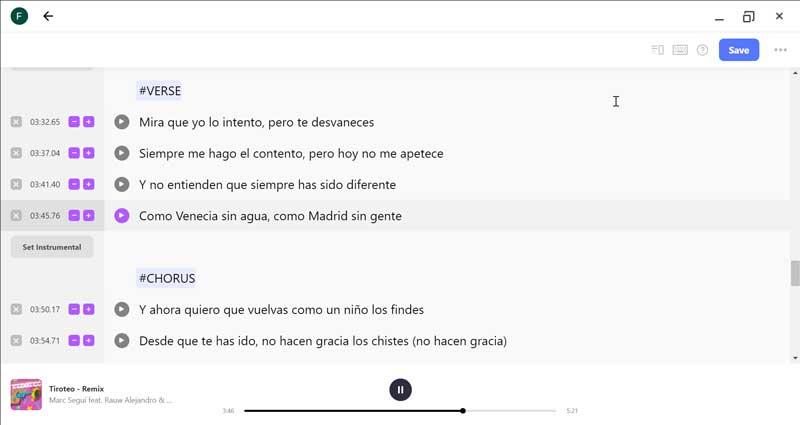
Selvom den ikke har en meget attraktiv grænseflade, er sandheden, at applikationen fungerer korrekt og har en ret stor database med tekster. Derudover tilbyder den også kompatibilitet med iTunes og Windows Media, så vi kan også bruge dem til at læse sangteksterne.
Versefy, viser sangteksterne fuldt ud
Det er en anden applikation, der er specielt udviklet, så vi kan læse sangteksterne, mens vi spiller dem på Spotify. Det skal bemærkes, at det er kun kompatibelt med desktopversionen , ikke at kunne arbejde med webversionen. Applikationen er helt gratis, og vi kan downloade den fra Microsoft Store.
Når det er installeret, udfører vi det ved at skrive “Versefy” i søgefeltet i Windows Start-menu. Dernæst vises teksten til den sang, vi spiller på Spotify, med det samme. Naturligvis vises teksterne ikke, når vi lytter til dem, men viser os blot sangens fulde tekst.
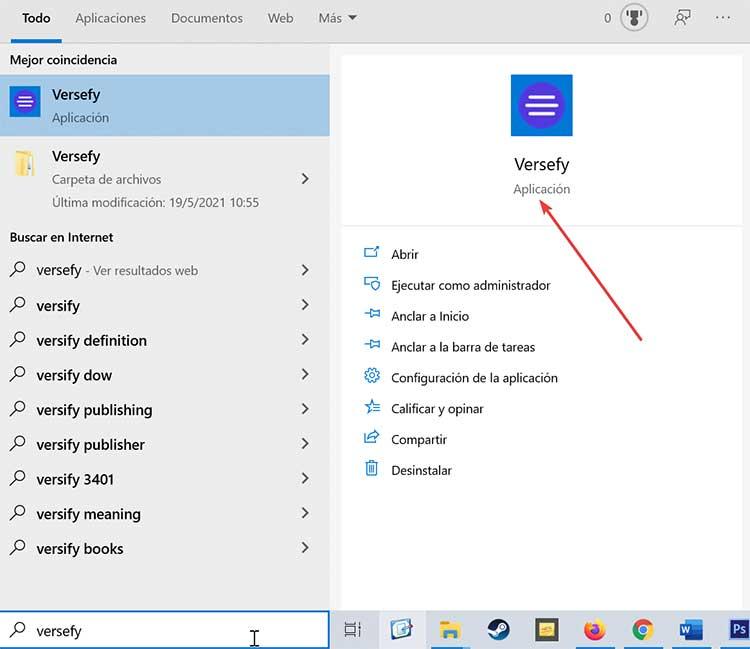
I sin grænseflade har den nogle ekstra funktioner såsom evnen til at zoome ind på brevet, fra 8 megapixel til 42 megapixel. Det giver mulighed for at indstille en lys eller mørk baggrund samt forbedre visningen af teksten ved at aktivere "Fed skrift", som vi finder nederst til højre. Endelig har den en fokustilstand, som hjælper os med at fjerne ethvert element relateret til brugergrænsefladen. På denne måde kan vi blive mere fokuserede på sangteksterne.

Ved import af teksterne bruger applikationen tre skrifttyper med de bedst kendte webtjenester dedikeret til samlingen af tekster, såsom “Musixmatch”, “Genius.com” og “Teskowo.pl”. Vi kan aktivere eller deaktivere dem fra konfigurationsmenuen, som vi finder nederst til højre, med et ikon i form af et gear.
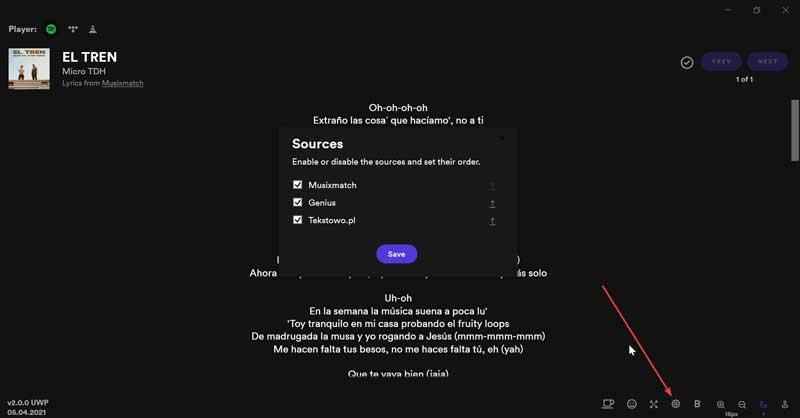
Udvidelser for at se teksterne til Spotify-sange fra browseren
I tilfælde af at vi bruger webversionen af Spotify, har vi også nogle muligheder for at læse sangteksterne, mens vi spiller dem. Dette er noget, vi kan gøre ved at installere en udvidelse i vores Google Chrome browser.
Lyrco - Din personlige sangteksttjeneste
Ved at installere denne udvidelse til Chrome kan vi se teksterne til de sange, vi lytter til, på Spotify-siden. Det giver os også mulighed for at afspille og kontrollere den musik, vi lytter til, så det er en god mulighed for at gennemse, afspille musik og se de tekster, der interesserer os. For at vise bogstaverne bruger det et pop op-vindue, som vi kan placere på den skærm, der interesserer os mest. Denne tilføjelse er helt gratis, og vi kan downloade den fra følgende link. Det er også kompatibelt med andre tjenester såsom YouTube og Soundcloud.
Lyrics Here af Rob W
Denne tilføjelse til Chrome giver os mulighed for straks at læse teksten til den sang, som vi lytter til, på Spotify-webstedet og også være kompatibel med andre tjenester såsom YouTube. Denne udvidelse er kendetegnet ved at have mere end 40 kilder, hvorfra teksterne kan hentes, så vi har dem tilgængelige til praktisk talt enhver sang, vi lytter til. Det har et fleksibelt panel, hvor både bogstaverne og et link til skrifttypen vises. Vi kan downloade det gratis fra dette link.
LyriKa
Med disse plugins til Chrome vil vi være i stand til at læse de sange, som vi spiller fra Spotify-webstedet. Det er kun nødvendigt at have det installeret, og det viser os automatisk de tekster, som vi lytter til på Spotify. For at gøre dette bruger den et pop op-vindue, der findes til venstre på skærmen, selvom vi kan flytte det og placere det, hvor det bedst passer os. Ligeledes har denne tilføjelse kompatibilitet med andre streamingmusikplatforme såsom YouTube. Vi kan downloade det i vores Chrome-browser via følgende link.